Bueno, es mi favorito.
Haga clic aquí para ver el artículo anterior
Incluso en este artículoMAGC de Melda ProductionConsulte el artículo anterior para descargar, etc.
Esta vez, es conveniente para los usuarios que usan FL Studio crearlo con Patcher y guardarlo como un ajuste preestablecido.
Este artículo se enviará con los siguientes contenidos.
・ Hacer posible llamar en cualquier momento con Patcher
Cómo hacer GainMatch usando Patcher
Primero, cargue "Patcher" en el mezclador.
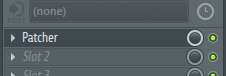
Abra "Patcher" y cargue "MAGC" y el complemento que desea GainMatch.
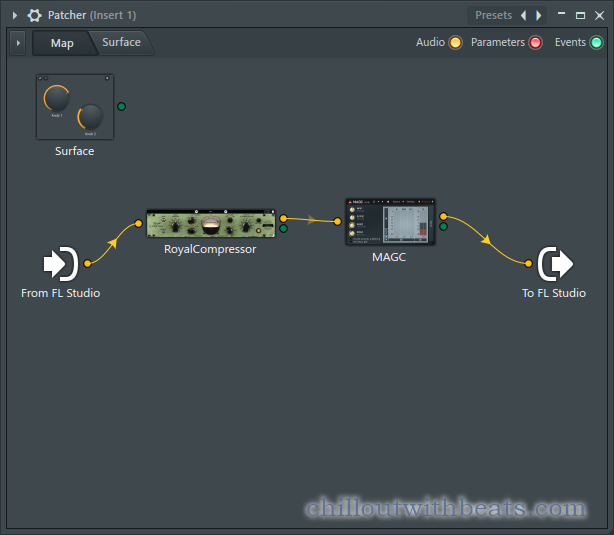
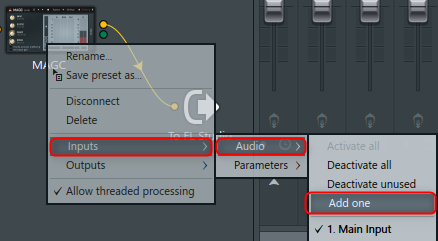 Haga clic derecho en "MAGC" y haga clic en "Entradas" -> "Audio" -> "Agregar uno"
Haga clic derecho en "MAGC" y haga clic en "Entradas" -> "Audio" -> "Agregar uno"
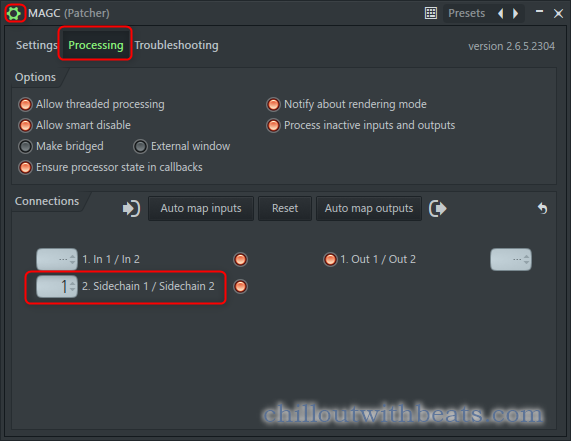
Haga clic en "Procesamiento" en el ícono de ajustes y establezca "2. Cadena lateral" en "1".
Luego conecte de la siguiente manera.
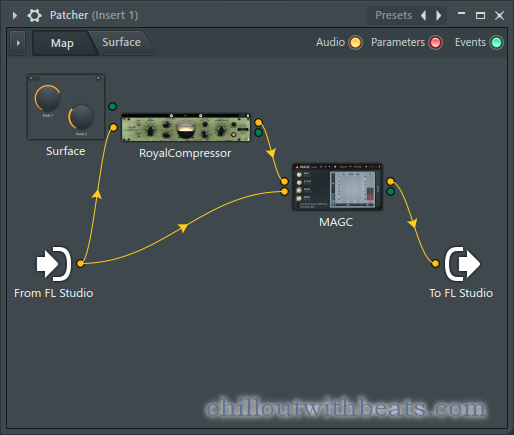
Después de eso, si reproduce la fuente de sonido, será Coincidencia de ganancia.
Es bueno cambiar "Establecer ganancia de salida" de acuerdo con el propósito de uso.
Específicamente, si el volumen cambia drásticamente, active "Establecer ganancia de salida", y si la fuente de sonido no cambia mucho, apáguelo.
Hágalo disponible en cualquier momento con Patcher
Es una molestia hacer este conjunto cada vez, así que guárdelo.
Hay dos formas de ahorrar.
2. Guardar como base de datos de complementos
1. Guardar como ajuste preestablecido de Patcher
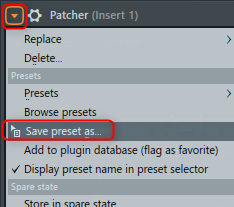 Cómo guardar es "Guardar ajustes preestablecidos como" desde ▼ en la esquina superior izquierda.
Cómo guardar es "Guardar ajustes preestablecidos como" desde ▼ en la esquina superior izquierda.
Se abrirá un cuadro de diálogo, así que guárdelo como un nombre.
Para llamarlo, abra Patcher y luego seleccione Presets en la esquina superior derecha para abrirlo.
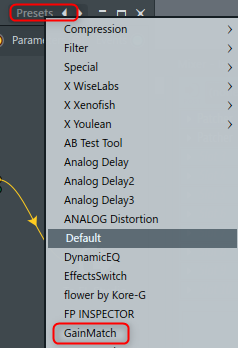
La ventaja es que puedes abrirlo como preset desde Patcher.
Los ajustes preestablecidos de Patcher son fáciles de organizar porque puede crear jerarquías usando carpetas.
2. Guardar como base de datos de complementos
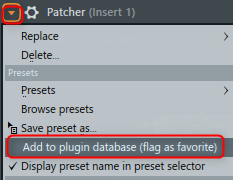
El método de guardado es "agregar a la base de datos de complementos (marcar como favorito)" desde ▼ en la parte superior izquierda.
Al hacer esto, puede registrarse en la base de datos de complementos.
El mérito se puede leer fácilmente arrastrándolo desde el navegador.
Resumen
Patcher solo puede llamarse piedra.
Es realmente conveniente.
También puede guardarlo en un ajuste preestablecido, registrarlo en la "Base de datos de complementos" o hacer cualquier cosa.
Si lo usa a menudo, es más fácil cumplir con ambos.
Puede cambiar el nombre registrado y la imagen de "Plugin Database", aunque es un poco más problemático.
A continuación, "Patcher" se ha cambiado a "GainMatch".
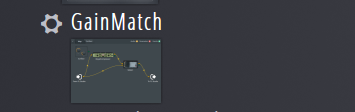
"Plugin Database" es la misma carpeta y no se permiten nombres duplicados (sobrescritos)
Pero si le cambia el nombre, no importa cuál sea el complemento original.
Por lo tanto, es posible registrar el mismo complemento con diferentes configuraciones en la misma carpeta.
Es bastante cómodo de usar con Reaktor y Kontakt.
He escrito un artículo de uso por separado, así que échale un vistazo también.

![[Gratis] Cómo ganar Match usando MAGC 2 de MeldaProduction 2021 07 06 01h06 44 1](https://chilloutwithbeats.com/wp-content/uploads/2021/07/2021-07-06_01h06_44-1-320x180.png)

![[Gratis] Se han agregado TEXTURAS ORGÁNICAS que contienen sonidos orgánicos a LABS 23 de SpitfireAudio 2021 07 06 15:14 p.m. 38](https://chilloutwithbeats.com/wp-content/uploads/2021/07/2021-07-06_15h14_38.png)
![[Gratis] Analog Obsession lanza el canal CHANNEV basado en el clásico NEVE 24 2021 07 07 23:03 p.m. 30](https://chilloutwithbeats.com/wp-content/uploads/2021/07/2021-07-07_23h03_30.png)
コメント